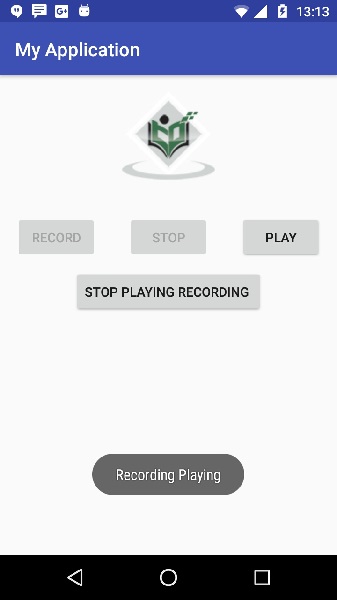Android - przechwytywanie dźwięku
Android ma wbudowany mikrofon, za pomocą którego można przechwytywać dźwięk i przechowywać go lub odtwarzać w telefonie. Można to zrobić na wiele sposobów, ale najpopularniejszym sposobem jest użycie klasy MediaRecorder.
Android udostępnia klasę MediaRecorder do nagrywania dźwięku lub wideo. Aby użyć klasy MediaRecorder, najpierw utworzysz instancję klasy MediaRecorder. Jego składnię podano poniżej.
MediaRecorder myAudioRecorder = new MediaRecorder();Teraz ustawisz źródło, format wyjściowy i kodowania oraz plik wyjściowy. Ich składnię podano poniżej.
myAudioRecorder.setAudioSource(MediaRecorder.AudioSource.MIC);
myAudioRecorder.setOutputFormat(MediaRecorder.OutputFormat.THREE_GPP);
myAudioRecorder.setAudioEncoder(MediaRecorder.OutputFormat.AMR_NB);
myAudioRecorder.setOutputFile(outputFile);Po określeniu źródła i formatu dźwięku oraz jego pliku wyjściowego, możemy wywołać dwie podstawowe metody przygotowania i rozpoczęcia nagrywania dźwięku.
myAudioRecorder.prepare();
myAudioRecorder.start();Oprócz tych metod w klasie MediaRecorder znajdują się inne metody, które pozwalają na większą kontrolę nad nagrywaniem audio i wideo.
| Sr.No | Metoda i opis |
|---|---|
| 1 | setAudioSource() Ta metoda określa źródło nagrywanego dźwięku |
| 2 | setVideoSource() Ta metoda określa źródło wideo, które ma zostać nagrane |
| 3 | setOutputFormat() Ta metoda określa format audio, w którym ma być przechowywany dźwięk |
| 4 | setAudioEncoder() Ta metoda określa koder audio, który ma być używany |
| 5 | setOutputFile() Ta metoda konfiguruje ścieżkę do pliku, w którym ma być zapisany nagrany dźwięk |
| 6 | stop() Ta metoda zatrzymuje proces nagrywania. |
| 7 | release() Tę metodę należy wywołać, gdy potrzebna jest instancja rejestratora. |
Przykład
W tym przykładzie przedstawiono klasę MediaRecorder do przechwytywania dźwięku, a następnie klasę MediaPlayer do odtwarzania nagranego dźwięku.
Aby poeksperymentować z tym przykładem, musisz go uruchomić na rzeczywistym urządzeniu.
| Kroki | Opis |
|---|---|
| 1 | Użyjesz Android Studio IDE do stworzenia aplikacji na Androida i nadaj jej nazwę AudioCapture w pakiecie com.example.sairamkrishna.myapplication. |
| 2 | Zmodyfikuj plik src / MainActivity.java, aby dodać kod AudioCapture |
| 3 | Zmodyfikuj plik XML układu res / layout / activity_main.xml, dodaj dowolny komponent GUI, jeśli jest to wymagane. |
| 4 | Zmodyfikuj plik AndroidManifest.xml, aby dodać niezbędne uprawnienia. |
| 5 | Uruchom aplikację i wybierz działające urządzenie z systemem Android, zainstaluj na nim aplikację i sprawdź wyniki. |
Oto treść src/MainActivity.java
package com.example.sairamkrishna.myapplication;
import android.media.MediaPlayer;
import android.media.MediaRecorder;
import android.os.Environment;
import android.support.v7.app.AppCompatActivity;
import android.os.Bundle;
import android.view.View;
import android.widget.Button;
import android.widget.Toast;
import java.io.IOException;
import java.util.Random;
import static android.Manifest.permission.RECORD_AUDIO;
import static android.Manifest.permission.WRITE_EXTERNAL_STORAGE;
import android.support.v4.app.ActivityCompat;
import android.content.pm.PackageManager;
import android.support.v4.content.ContextCompat;
public class MainActivity extends AppCompatActivity {
Button buttonStart, buttonStop, buttonPlayLastRecordAudio,
buttonStopPlayingRecording ;
String AudioSavePathInDevice = null;
MediaRecorder mediaRecorder ;
Random random ;
String RandomAudioFileName = "ABCDEFGHIJKLMNOP";
public static final int RequestPermissionCode = 1;
MediaPlayer mediaPlayer ;
@Override
protected void onCreate(Bundle savedInstanceState) {
super.onCreate(savedInstanceState);
setContentView(R.layout.activity_main);
buttonStart = (Button) findViewById(R.id.button);
buttonStop = (Button) findViewById(R.id.button2);
buttonPlayLastRecordAudio = (Button) findViewById(R.id.button3);
buttonStopPlayingRecording = (Button)findViewById(R.id.button4);
buttonStop.setEnabled(false);
buttonPlayLastRecordAudio.setEnabled(false);
buttonStopPlayingRecording.setEnabled(false);
random = new Random();
buttonStart.setOnClickListener(new View.OnClickListener() {
@Override
public void onClick(View view) {
if(checkPermission()) {
AudioSavePathInDevice =
Environment.getExternalStorageDirectory().getAbsolutePath() + "/" +
CreateRandomAudioFileName(5) + "AudioRecording.3gp";
MediaRecorderReady();
try {
mediaRecorder.prepare();
mediaRecorder.start();
} catch (IllegalStateException e) {
// TODO Auto-generated catch block
e.printStackTrace();
} catch (IOException e) {
// TODO Auto-generated catch block
e.printStackTrace();
}
buttonStart.setEnabled(false);
buttonStop.setEnabled(true);
Toast.makeText(MainActivity.this, "Recording started",
Toast.LENGTH_LONG).show();
} else {
requestPermission();
}
}
});
buttonStop.setOnClickListener(new View.OnClickListener() {
@Override
public void onClick(View view) {
mediaRecorder.stop();
buttonStop.setEnabled(false);
buttonPlayLastRecordAudio.setEnabled(true);
buttonStart.setEnabled(true);
buttonStopPlayingRecording.setEnabled(false);
Toast.makeText(MainActivity.this, "Recording Completed",
Toast.LENGTH_LONG).show();
}
});
buttonPlayLastRecordAudio.setOnClickListener(new View.OnClickListener() {
@Override
public void onClick(View view) throws IllegalArgumentException,
SecurityException, IllegalStateException {
buttonStop.setEnabled(false);
buttonStart.setEnabled(false);
buttonStopPlayingRecording.setEnabled(true);
mediaPlayer = new MediaPlayer();
try {
mediaPlayer.setDataSource(AudioSavePathInDevice);
mediaPlayer.prepare();
} catch (IOException e) {
e.printStackTrace();
}
mediaPlayer.start();
Toast.makeText(MainActivity.this, "Recording Playing",
Toast.LENGTH_LONG).show();
}
});
buttonStopPlayingRecording.setOnClickListener(new View.OnClickListener() {
@Override
public void onClick(View view) {
buttonStop.setEnabled(false);
buttonStart.setEnabled(true);
buttonStopPlayingRecording.setEnabled(false);
buttonPlayLastRecordAudio.setEnabled(true);
if(mediaPlayer != null){
mediaPlayer.stop();
mediaPlayer.release();
MediaRecorderReady();
}
}
});
}
public void MediaRecorderReady(){
mediaRecorder=new MediaRecorder();
mediaRecorder.setAudioSource(MediaRecorder.AudioSource.MIC);
mediaRecorder.setOutputFormat(MediaRecorder.OutputFormat.THREE_GPP);
mediaRecorder.setAudioEncoder(MediaRecorder.OutputFormat.AMR_NB);
mediaRecorder.setOutputFile(AudioSavePathInDevice);
}
public String CreateRandomAudioFileName(int string){
StringBuilder stringBuilder = new StringBuilder( string );
int i = 0 ;
while(i < string ) {
stringBuilder.append(RandomAudioFileName.
charAt(random.nextInt(RandomAudioFileName.length())));
i++ ;
}
return stringBuilder.toString();
}
private void requestPermission() {
ActivityCompat.requestPermissions(MainActivity.this, new
String[]{WRITE_EXTERNAL_STORAGE, RECORD_AUDIO}, RequestPermissionCode);
}
@Override
public void onRequestPermissionsResult(int requestCode,
String permissions[], int[] grantResults) {
switch (requestCode) {
case RequestPermissionCode:
if (grantResults.length> 0) {
boolean StoragePermission = grantResults[0] ==
PackageManager.PERMISSION_GRANTED;
boolean RecordPermission = grantResults[1] ==
PackageManager.PERMISSION_GRANTED;
if (StoragePermission && RecordPermission) {
Toast.makeText(MainActivity.this, "Permission Granted",
Toast.LENGTH_LONG).show();
} else {
Toast.makeText(MainActivity.this,"Permission
Denied",Toast.LENGTH_LONG).show();
}
}
break;
}
}
public boolean checkPermission() {
int result = ContextCompat.checkSelfPermission(getApplicationContext(),
WRITE_EXTERNAL_STORAGE);
int result1 = ContextCompat.checkSelfPermission(getApplicationContext(),
RECORD_AUDIO);
return result == PackageManager.PERMISSION_GRANTED &&
result1 == PackageManager.PERMISSION_GRANTED;
}
}Oto treść activity_main.xml
W poniższym kodzie abc wskazuje logo tutorialspoint
<?xml version="1.0" encoding="utf-8"?>
<RelativeLayout xmlns:android="http://schemas.android.com/apk/res/android"
xmlns:tools="http://schemas.android.com/tools"
android:layout_width="match_parent"
android:layout_height="match_parent"
android:paddingBottom="@dimen/activity_vertical_margin"
android:paddingLeft="@dimen/activity_horizontal_margin"
android:paddingRight="@dimen/activity_horizontal_margin"
android:paddingTop="@dimen/activity_vertical_margin">
<ImageView
android:layout_width="wrap_content"
android:layout_height="wrap_content"
android:id="@+id/imageView"
android:layout_alignParentTop="true"
android:layout_centerHorizontal="true"
android:src="@drawable/abc"/>
<Button
android:layout_width="wrap_content"
android:layout_height="wrap_content"
android:text="Record"
android:id="@+id/button"
android:layout_below="@+id/imageView"
android:layout_alignParentLeft="true"
android:layout_marginTop="37dp"
/>
<Button
android:layout_width="wrap_content"
android:layout_height="wrap_content"
android:text="STOP"
android:id="@+id/button2"
android:layout_alignTop="@+id/button"
android:layout_centerHorizontal="true"
/>
<Button
android:layout_width="wrap_content"
android:layout_height="wrap_content"
android:text="Play"
android:id="@+id/button3"
android:layout_alignTop="@+id/button2"
android:layout_alignParentRight="true"
android:layout_alignParentEnd="true"
/>
<Button
android:layout_width="wrap_content"
android:layout_height="wrap_content"
android:text="STOP PLAYING RECORDING "
android:id="@+id/button4"
android:layout_below="@+id/button2"
android:layout_centerHorizontal="true"
android:layout_marginTop="10dp"
/>
</RelativeLayout>Oto treść Strings.xml
<resources>
<string name="app_name">My Application</string>
</resources>Oto treść AndroidManifest.xml
<?xml version="1.0" encoding="utf-8"?>
<manifest xmlns:android="http://schemas.android.com/apk/res/android"
package="com.example.sairamkrishna.myapplication" >
<uses-permission android:name="android.permission.WRITE_EXTERNAL_STORAGE"/>
<uses-permission android:name="android.permission.RECORD_AUDIO" />
<uses-permission android:name="android.permission.STORAGE" />
<application
android:allowBackup="true"
android:icon="@drawable/ic_launcher"
android:label="@string/app_name"
android:theme="@style/AppTheme" >
<activity
android:name="com.example.sairamkrishna.myapplication.MainActivity"
android:label="@string/app_name" >
<intent-filter>
<action android:name="android.intent.action.MAIN" />
<category android:name="android.intent.category.LAUNCHER" />
</intent-filter>
</activity>
</application>
</manifest>Spróbujmy uruchomić Twoją aplikację. Zakładam, że podłączyłeś swoje rzeczywiste urządzenie mobilne z systemem Android do komputera. Aby uruchomić aplikację ze studia Android, otwórz jeden z plików aktywności projektu i kliknij

Teraz domyślnie zobaczysz, że przycisk zatrzymania i odtwarzania jest wyłączony. Wystarczy nacisnąć przycisk Nagraj, a aplikacja rozpocznie nagrywanie dźwięku. Wyświetli następujący ekran.
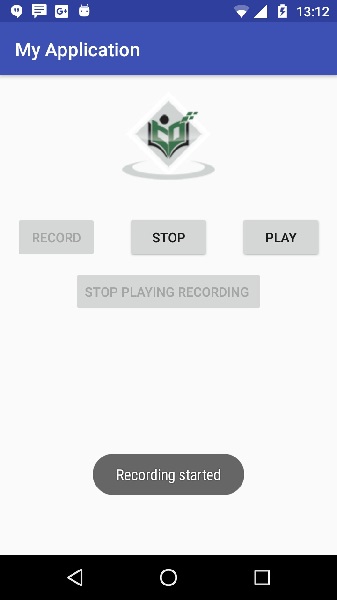
Teraz wystarczy nacisnąć przycisk zatrzymania, aby zapisać nagrany dźwięk na zewnętrznej karcie SD. Po kliknięciu przycisku Stop pojawi się następujący ekran.

Teraz wystarczy nacisnąć przycisk odtwarzania, a nagrany dźwięk zacznie się odtwarzać na urządzeniu. Po kliknięciu przycisku odtwarzania pojawia się następujący komunikat.